Så här uppdaterar du Plex på din Synology NAS

Synology gör det väldigt enkelt att installera Plex Media Server i sina DiskStation NAS-lådor, men det saknar ett enkelt användargränssnitt som kan uppdatera Plex Media Server om en ny version släpper ut. Oroa dig inte, men det finns fortfarande ett sätt att göra det.
RELATED: Så här delar du ditt Plex Media Library med vänner
Du kan ställa in många av Synologys paket från Paketcenter i DiskStation Manager att uppdateras automatiskt om du vill att dom ska vara. Annars anmäls du när paket finns tillgängliga för uppdatering. Problemet är att Plex Media Server är utelämnad, vilket innebär att du måste uppdatera det manuellt. Så här gör du det.
Börja med att skjuta upp din Plex-serverns användargränssnitt och klicka sedan på alternativet "Inställningar".
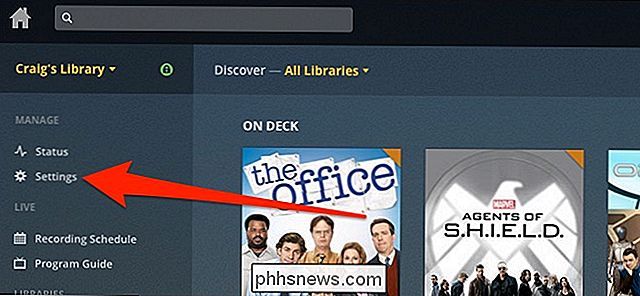
Nästa skärm visar vilken version av Plex Media Server du kör. Om en uppdatering är tillgänglig kommer den att berätta precis till höger om versionsnumret. Om det finns en uppdatering, klicka på länken "Vänligen installera manuellt" för att komma igång.
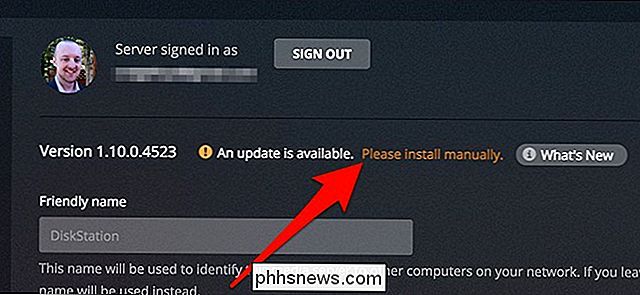
En .SPK-fil börjar hämtas.
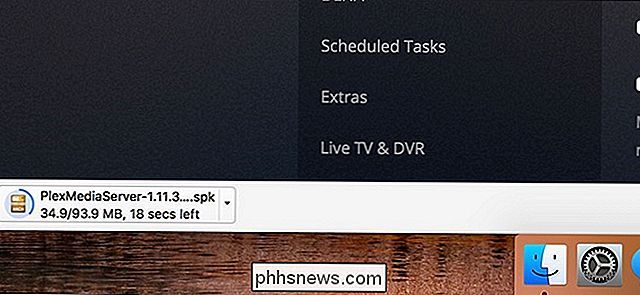
När nedladdningen är klar skjuter du upp DiskStation Manager och öppnar sedan Paketcenter.
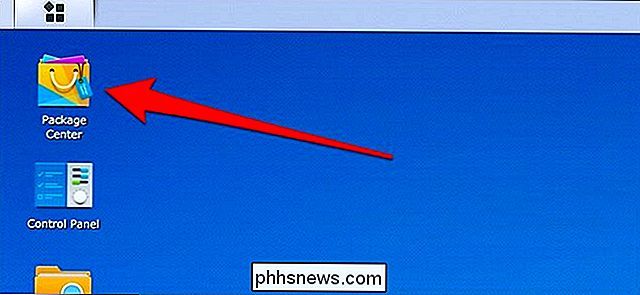
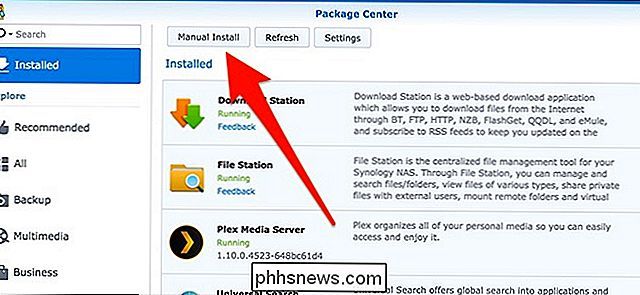
Välj den .SPK-fil du bara laddade ner och tryck sedan på "Öppna" -knappen.
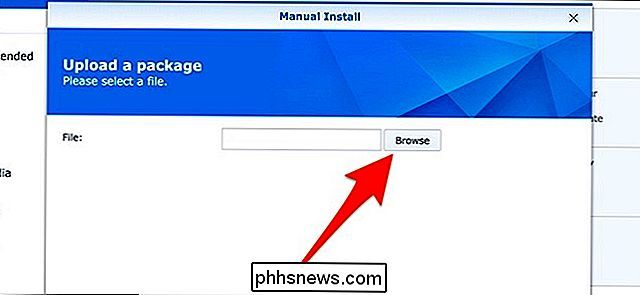
Klicka sedan på knappen "Manuell installation". "Nästa" -knappen för att starta uppdateringen.
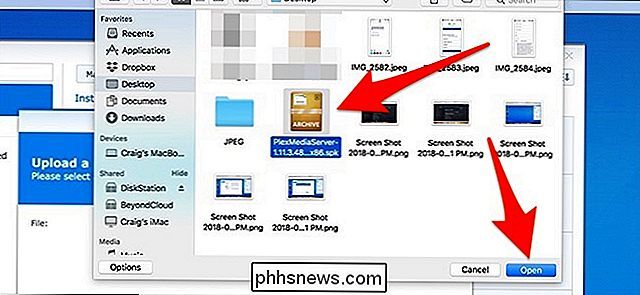
Du kan få en popup som säger "Detta paket publiceras av ett okänt utgivare. Är du säker på att du vill fortsätta? "Fortsätt och tryck på" Ja "-knappen.
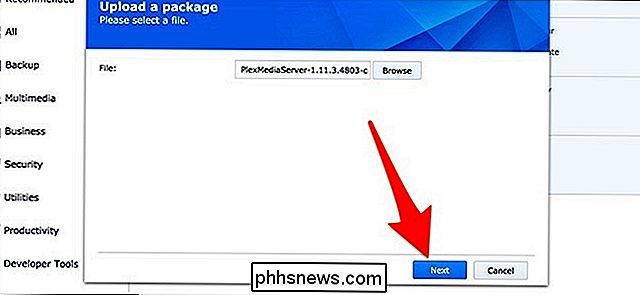
Klicka på" Apply "på nästa skärm.
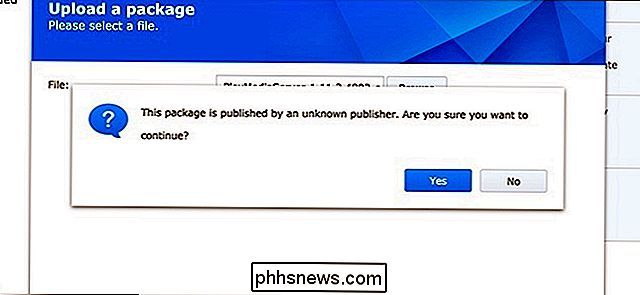
Ge det några minuter att installera uppdateringen. När det är klart stängs installationsfönstret automatiskt och du är tillbaka på listan över installerade paket. Där ser du att Plex nu kör den senaste versionen.
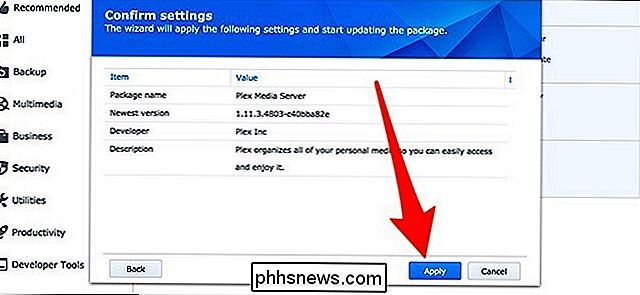
Det är lite besvärligt, och bättre automatisering skulle vara trevligt. Men i alla fall är det inte för svårt en process.
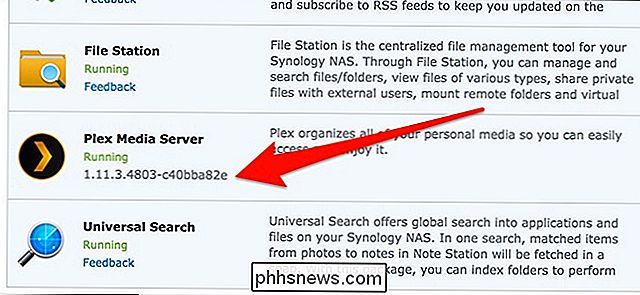

Så här tömmer du MacOS-papperskorgen på dina externa enheter
Du vet att flashenheten är full med kattungebilder du bär hela tiden? Självklart gör du: vi har alla en. Ibland vill du frigöra lite utrymme på kattungen, så du drar ett par spelningar med gamla bilder till papperskorgen på din Mac. Men du ser inte mer ledigt utrymme uppnås. Vad ger? Jo, filerna finns fortfarande i papperskorgen.

ÄR Apple till och med medveten om MacOS Security?
Med en ny säkerhetsfel i Mac kan du skriva ett användarnamn och lösenord för att låsa upp Mac App Store-panelen i Systeminställningar. Det är förmodligen inte en stor sak i stort sett - panelen är upplåst som standard - men det faktum att det här problemet existerar är en oroande påminnelse om att Apple inte prioriterar säkerhet som de brukade.



